在windows10系统中,自带有bitlocker磁盘加密功能,可以方便用户们对磁盘进行加密保护,但是有些用户在使用bitlocker的时候却提示无法启动,找不到tpm,该怎么办呢,接下来给大家讲解一下Windows10系统下bitlocker找不到tpm的具体解决步骤吧。

tpm(Trusted Platform Module的缩写)是可信任安全平台模组TCG(Trusted Computing Group)信赖运算集团所推广的资讯安全防护技术规格,包括Intel、IBM、HP、AMD、Sony、Sun Micro及微软等资讯大厂都是这个组织的支持厂商。 目前笔记型电脑大多以内建支援 TPM规格的晶片建构所需的安全机制.简单来说,TPM可以利用公开金钥架构(PKI)产生无法复制读数位签章,以验证存取资料平台及硬碟的身份,提供个别平台的资料防护;此外,有的TPM晶片还具有储存密码或使用者 资料的功能,或额外整合一些安全机制等。
出现这样的情况是因为在没有TPM芯片情况下,C盘如果也创建加密,就会导致一个死循环,不解密没法进行验证,不验证无法解密的情况。TPM就是起到一个验证的作用。 如果没有TPM也希望加密C盘,则需要在安装时创建一个100MB的分区,用于替代TPM的验证功能,该100MB空间无法加密。进入系统后C盘回自动解锁,否则程序无法执行。我们可通过下面教程来解决!
解决方法:准备好一个U盘并连接到电脑中
1、WIN+R键调出运行框并输入命令 gpedit.msc 并单击确认;
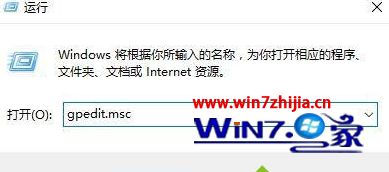
2、依次展开:计算机配置—控制面板—WINDOWS组件—BitLocker驱动器加密—操作系统驱动器;
3、双击右侧 启动时需要附加身份验证 该策略项,点击 已启用选项 并将 没有兼容的TPM时允许BitLocker 打上勾随后应用 - 确定;
4、再次WIN+R 输入 gpupdate /force 更新修改后的策略 ,如图:
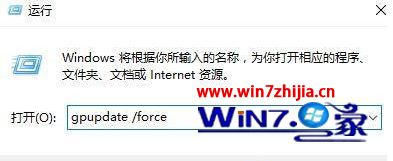
5、打开控制面板后双击BitLocker驱动器加密图标,点击启用BitLocker对系统盘进行加密,并单击每次启动时需要启动秘钥,在弹出的窗口中选择需要使用的U盘后单击保存;

6、根据实际需要选择秘钥的保存方式 下一步(一般选择第一项保存到U盘);


7、选择保存到U盘和秘钥;

8、选择打印秘钥;
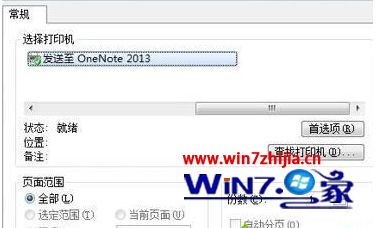
9、由于以后需要对硬盘进行数据加密,所以不建议做 保存到文件 这个操作,事实上该操作是无法操作的;

10、选择保存到U盘)在弹出的窗口中将 运行BitLocker系统检查的勾打上 点击确认,根据要求重启计算机;

11、重启计算机后在 BitLocker程序里可以开到系统系统正在进行加密。至此,操作完成!
上述就是Windows10系统下bitlocker找不到tpm的详细解决步骤,有遇到一样情况的用户们可以按照上面的方法来解决,更多精彩内容欢迎继续关注win7之家!